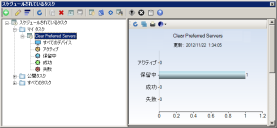タスクのスケジュール
Ivanti® Endpoint Manager には、強力なスケジュール タスク システムが含まれています。 コア サーバと管理デバイスの両方にスケジュールされているタスクをサポートするサービスやエージェントがあります。 エンドポイント マネージャ コンソールおよび Web コンソールは、スケジューラにタスクを追加できます。
ソフトウェア配布タスクは、配布パッケージ、配信方法、ターゲット デバイス、およびスケジュールされた時刻で構成されます。 非配布タスクは、スクリプト、ターゲット デバイス、およびスケジュールされている時刻で構成されます。
スケジュール可能なタスクの例を以下に示します。
- デバイス構成
- ソフトウェア配布
- さまざまなカスタム スクリプト
- カスタム データ フォームの配布
- 非管理デバイス検索
- 脆弱性スキャン
- 管理デバイス上でのソフトウェアの実行
[スケジュールされているタスク] ウィンドウには、スケジュールされているタスクのステータスと、タスクが正常に完了したかどうかが表示されます。 スケジューラ サービスとデバイスが通信する方法は2つあります。
- 標準の Ivanti エージェント (既にデバイスにインストールされている必要がある) を介して。
- ドメインレベルのシステム アカウントを介して。 選択したアカウントには、サービスとしてのログイン権限が必要です。 スケジューラ アカウントの設定の詳細については、「スケジューラ サービスの設定」をご参照ください。
コンソールには、選択したデバイスでのインベントリ スキャンの実行などの定期的なメンテナンス タスクを実行するためにスケジュールできるスクリプトが含まれます。 これらのスクリプトをスケジュールするには、[ツール] > [配布] > [スクリプトの管理] > [すべてのスクリプト] の順にクリックします。
デバイスに対するタスクをスケジュールする前に、デバイスに Ivanti の標準エージェントがインストールされており、かつデバイスがインベントリ データベースに含まれていなければなりません。
タスクをスケジュールするには
- [スケジュールされているタスク] ウィンドウで、[カスタム スクリプトのスケジュール]、[カスタム データ フォーム]、[エージェント構成]、あるいは [インベントリ スキャンのスケジュール] ツール ボタンのいずれかをクリックします。
- 選択したタスク タイプに必要な情報を入力します。
- [スケジュール] ボタンをクリックします。 [スケジュールされているタスク] ウィンドウが表示され、スクリプトが追加され、タスクになります。
- ネットワーク表示で、タスクのターゲットにするデバイスを選択し、そのデバイスを [スケジュール タスク] ウィンドウのタスクにドラッグします。
- [スケジュールされているタスク] ウィンドウで、タスクのショートカット メニューから [プロパティ] をクリックします。
- [タスクのスケジュール] ページで、タスク開始時間を設定して [保存] をクリックします。
タスクに複数のデバイスを追加するには、ネットワーク表示から複数のデバイスをドラッグし、[スケジュール タスク] ウィンドウで目的のタスクにそれらをドロップします。
タスクの詳細
[スケジュールされているタスク] ウィンドウを使用して、作成したスクリプトの構成とスケジュールを行います。 一回のみ配布を行うタスクのスケジュール、または非管理デバイスを定期的に検索するスクリプト タスクなどの反復タスクのスケジュールを行います。
[スケジュールされているタスク] ウィンドウは 2 つのペインに分かれています。 左半分にはタスク ツリーとタスク、右半分にはツリー内で選択した内容に固有の情報が表示されます。
左ペイン
左ペインには、次のタスク グループが表示されます。
- マイ タスク:スケジュールを行ったタスクです。 自分と エンドポイント マネージャ 管理ユーザだけがこれらのタスクを表示できます。
- 公開タスク:「公開を編集」権限を持つユーザが公開タスクとして設定したタスク。
- すべてのタスク:ユーザ タスクと「共通」とマークしたタスクの両方のタスクです。
[スケジュールされているタスク] ウィンドウの左ペインにスクリプトをドラッグできます。 スクリプトが左ペインに表示されたら、デバイス、クエリ、またはグループを右ペインにドラッグして、そのスクリプトのターゲットを構成できます。
タスクの右クリック メニューも使用できます。 [スタート ] メニューを右クリックすると、次のオプションが表示されます。
- すべて:すべてのターゲット デバイスでタスクを実行します。
- 成功しなかったデバイス:タスクの完了を試み、失敗したターゲット デバイスでのみタスクを実行します。
- タスクの実行を試行しなかったデバイス:電源が入っていなかったデバイスやネットワークに接続していなかったデバイスなど、タスクの実行を試みなかったターゲット デバイスでのみタスクを実行します。
- 待機中または作業中:待機中または現在作業中状態のデバイスでタスクを実行します。 このオプションは、デバイスがこれらのタスク状態のいずれかで、再度タスクを実行する際に便利です。
スケジュールされているタスク] ウィンドウには、ジョブ ステータスが常に表示されます。 デバイス構成または OS の配布をスケジュールする場合、[クライアント セットアップ ユーティリティ] ダイアログも表示されます。 スケジューラ サービスがターゲット リストに沿って処理を進める間、構成されるデバイス、構成中のデバイス、および完了したデバイスのリストが表示されます。
ターゲット マルチキャスト配布をスケジュールする場合、[マルチキャスト ソフトウェア配布ステータス] ウィンドウが表示されます。 このウィンドウには、マルチキャストのスタータスが表示されます。
カスタム スクリプトをスケジュールする場合は、[カスタム ジョブの処理] ウィンドウが表示され、スケジュールされているターゲット デバイス、作業中のターゲット デバイス、完了したターゲット デバイスと共に、スクリプトの実行時に行ごとのスクリプト ステータスが示されます。
配布タスクのタイプには次の3つがあります。
- ポリシー サポート プッシュ:プッシュ配布とポリシー モデル。 最初に、ソフトウェア配布は、ターゲット リストのすべてのデバイスに対してパッケージのインストールを試みます。 これにより、ターゲット マルチキャストを使用した最初の配布を実施できます。 次に、パッケージを取得しなかったデバイス、または (ダイナミック ターゲット リストの場合) 後になってターゲット リストの一部となるデバイスは、デバイスのポリシーベース管理エージェントから要求されたとき、パッケージを受け取ります。 一般的に、この配信方法を推奨します。
- ポリシー:コア サーバがパッケージをダウンロードできる状態にします。 管理デバイスが利用可能なポリシーを確認すると、パッケージが返されます。 ポリシー タイプによって、デバイスがパッケージを自動的にインストールしたり、ユーザからパッケージが利用できるようにして、ユーザが必要なときにパッケージをデバイスにインストールできるようにすることができます。
- プッシュ:パッケージは管理デバイスにマルチキャストで送信できます。 その後、コア サーバによって管理デバイス上でパッケージのインストールが起動されます。
さまざまな既定のスケジュール タスク設定を変更できます。 これらの既定の設定は、タスクをスケジュールするたびに適用されます。 次の既定値を変更できます。
- 既定のパッケージの場所
- アーキテクチャ オプション (32ビットまたは64ビット)
- PowerShell オプション
- タイムアウト設定
- クライアント ポータル マネージャのカテゴリとタグ
既定のスケジュール タスク設定を変更するには
- [ツール] > [配布] > [スケジュールされているタスク] の順にクリックします。
- スケジュール タスク ツールバーで、歯車アイコンをクリックし、[既定のスケジュール タスク設定] をクリックします。
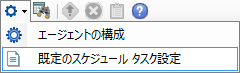
- 既定の設定を変更し、[保存] をクリックします。
タスクにはさまざまな構成オプションがあります。 再利用することが多いタスク構成がある場合は、タスク テンプレートにすることができます。 次回新しいタスクを作成するときには、テンプレートからタスクを作成し、そのテンプレートのタスク設定を自動的に適用できます。
エンドポイント マネージャ には、推奨設定であらかじめ構成された既定のタスク テンプレートがいくつか付属しています。
既存のテンプレートに基づいて新しいスケジュール タスクを作成するには
- [ツール] > [配布] > [スケジュールされているタスク] の順にクリックします。
- ツリーの [タスク テンプレート] グループで、任意のテンプレートのショートカット メニューを開き、[スケジュール タスクの作成] をクリックします。
- [タスクのスケジュール] ダイアログボックスが開き、あらかじめ構成されたテンプレートの設定が使用されます。 必要に応じて設定をカスタマイズし、[保存] をクリックします。
テンプレートに基づいて新しいスケジュール タスクを作成するには
- [ツール] > [配布] > [スケジュールされているタスク] の順にクリックします。
- [タスク テンプレート] ツリー項目をクリックします。
- ツールバーで、[新規] > [ソフトウェア配布テンプレート] または [新規] > [パッチ テンプレート] をクリックします。
- テンプレート設定を構成し、[保存] をクリックします。 新しいテンプレートが、[タスク テンプレート] の下のツリーに表示されます。
待機中のタスクまたはアクティブなタスクをキャンセルできます。 タスクをキャンセルする方法は、次に説明するようにタスクのタイプに依存します。
- ソフトウェア配布タスク :ツールバーの [キャンセル] ボタンを使用します。 このツールバー ボタンはソフトウェア配布タスクの場合にのみ使用できます。
- カスタム スクリプト :キャンセルするスクリプトのショートカット メニューから [現在のステータス] をクリックします。 [タスク ステータス] ダイアログには、[タスクの中断] ボタンと [タスクのキャンセル] ボタンがあります。 目的のボタンをクリックします。
- 待機中のタスク:[タスクのスケジュール] ページで、[未スケジュール] をクリックします。
- 実行中のタスク :キャンセルするタスクのショートカット メニューから [キャンセル] をクリックします。